4.4 Les options à disposition des personnes ayant un handicap moteur
Les personnes vivant avec un handicap et ayant une coordination manuelle restreinte peuvent utiliser des Chromebooks grâce aux fonctionnalités spécialisées spécifiquement conçues pour répondre à leurs besoins. Voyons-en quelques-unes.

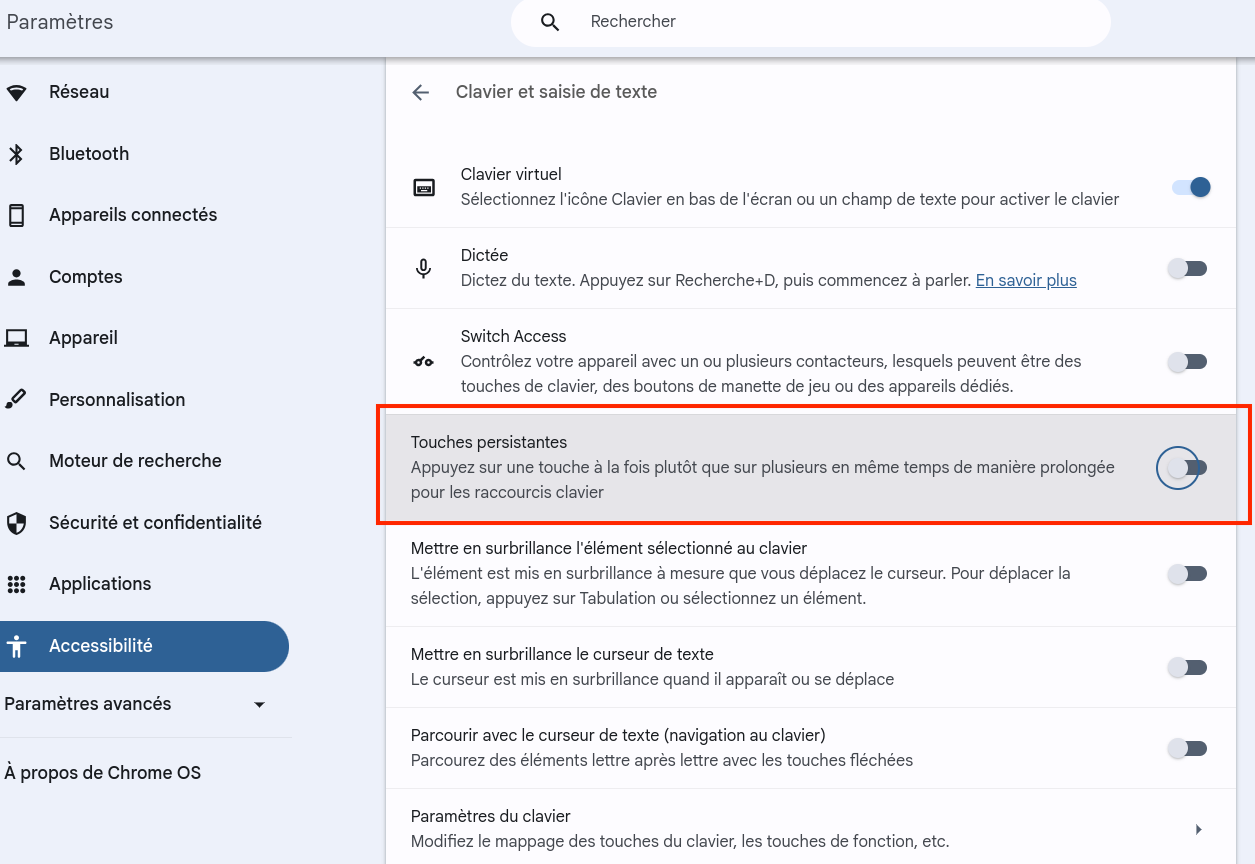
Touches persistantes
Les touches persistantes (appelées également touches rémanentes ou “sticky keys”) sont avantageuses pour les utilisateurs qui ont des difficultés de dextérité en rendant l'usage des raccourcis clavier plus facile. Cette fonctionnalité permet d'activer un raccourci clavier en appuyant sur une seule touche à la fois, dans un ordre précis, plutôt que de devoir maintenir enfoncées plusieurs touches simultanément.
Pour les activer, accédez aux paramètres d’accessibilité, dans la sous-menu « Clavier et saisie de texte », choisissez l’option « Touches persistantes »
Clavier à l'écran
En plus du clavier classique, les utilisateurs ont la possibilité de saisir des données sur un Chromebook de diverses manières : en utilisant le clavier virtuel, en se servant d'une souris ou d'un stylet connecté, ou bien en écrivant manuellement. Cette option s'avère particulièrement utile pour les Chromebooks ayant un écran tactile.
Activez l'option de « Clavier virtuel » dans les paramètres d'accessibilité pour en faire l'usage.
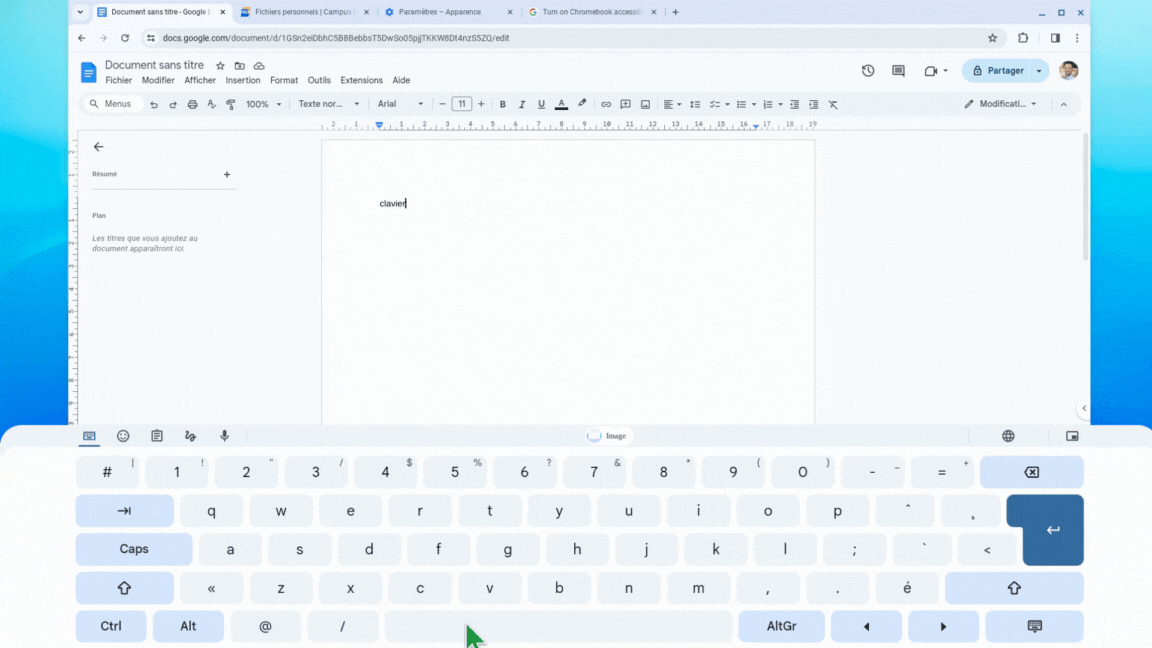
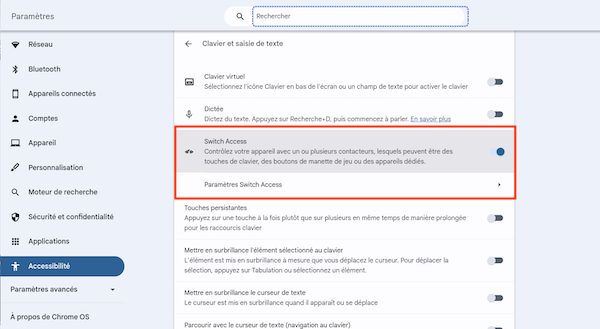
Switch access
La fonction Switch Access permet d’ajouter au Chromebook des contrôleurs supplémentaires branchés en USB, comme des manettes de contrôle, des tableaux de touches, etc.
Cette fonctionnalité peut être activée dans les paramètres d’accessibilité, dans le sous-menu « Clavier et saisie de texte » avec l’option « Switch Access ».
Paramètres du pavé tactile
Afin d'améliorer la facilité de clic pour les utilisateurs ayant une dextérité limitée, il est possible de personnaliser les paramètres du pavé tactile en activant des fonctionnalités telles que les clics automatiques, le mouvement tactile ou la fonctionnalité Toucher pour cliquer.
Il est possible d'ajuster ces paramètres dans le sous-menu « Curseur et pavé tactile » des paramètres d'accessibilité.
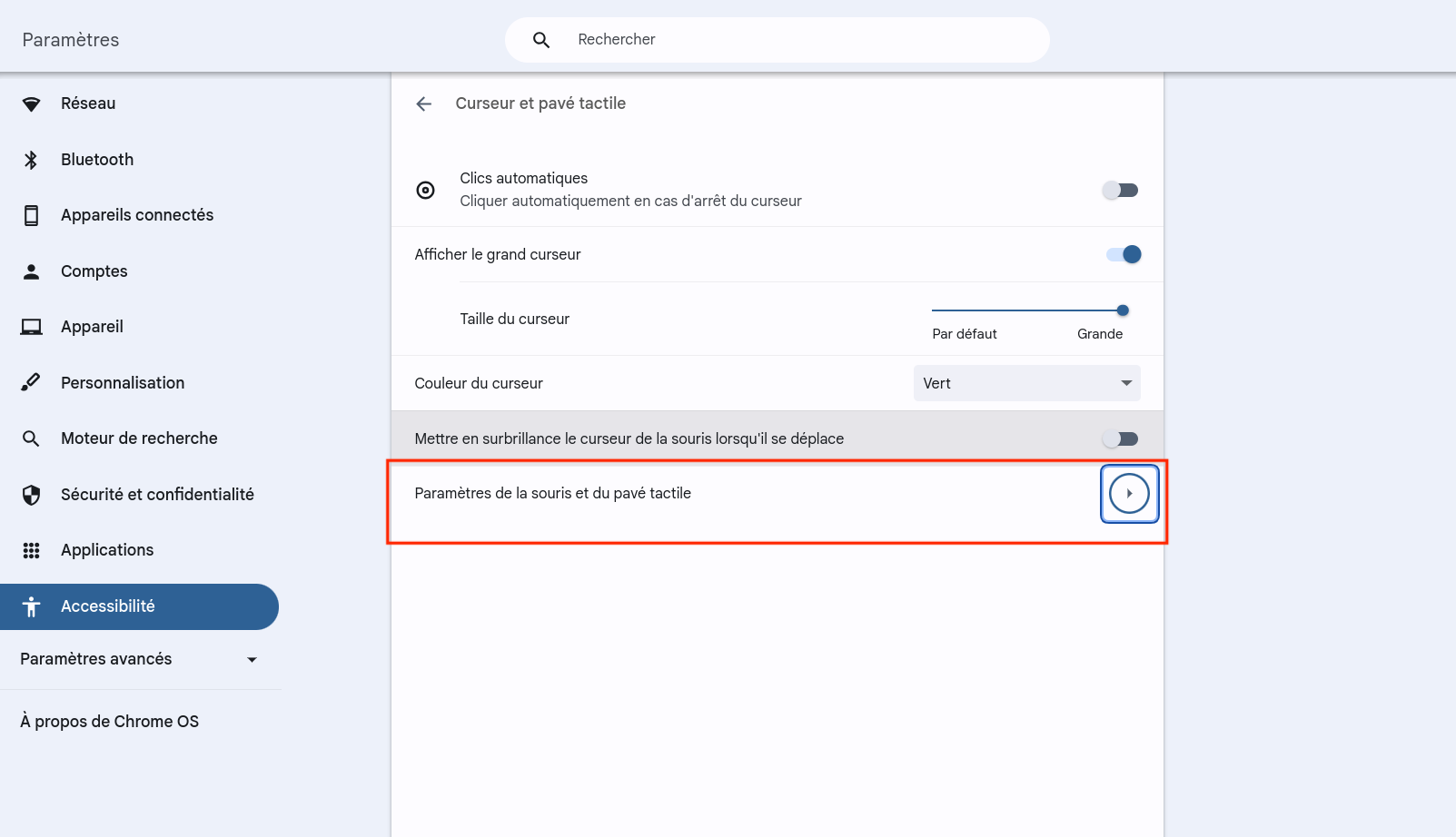
Mise en action
Répondez correctement à ces deux questions et passez au défi de la section 4 !